Comment ajouter des données dans Navicat

Ouvrez Navicat.
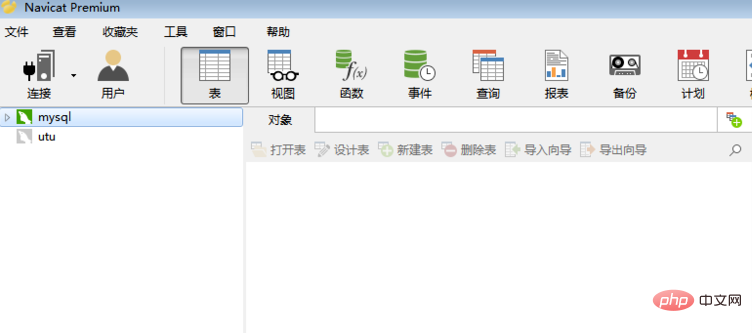
Ouvrez la base de données où se trouve la table de données, cliquez avec le bouton droit sur la table de base de données dans laquelle vous souhaitez ajouter des enregistrements, puis cliquez sur [Ouvrir la table].
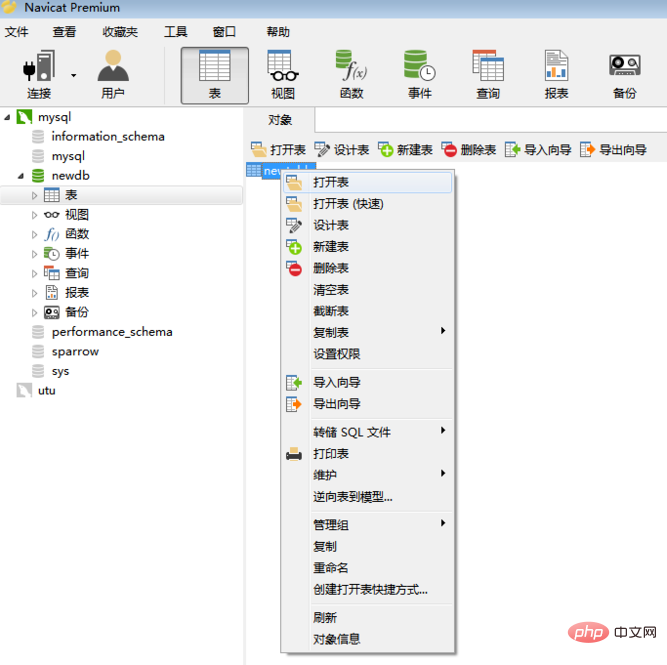
Recommandations associées : "Tutoriel graphique Navicat pour mysql"
À ce stade, il est affiché que la table de la base de données a déjà données, dans l'exemple Il n'y a aucun enregistrement.

Saisissez directement les informations du premier enregistrement dans le tableau. Les champs généraux peuvent être saisis directement.
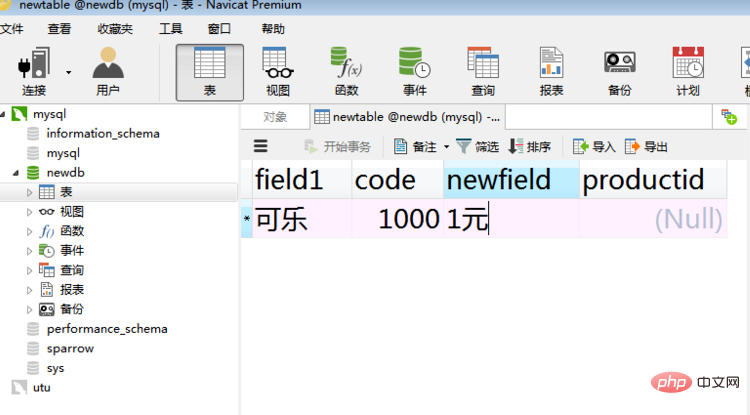
Pour les champs de clé étrangère, vous pouvez directement sélectionner la valeur facultative et cliquer sur [OK].
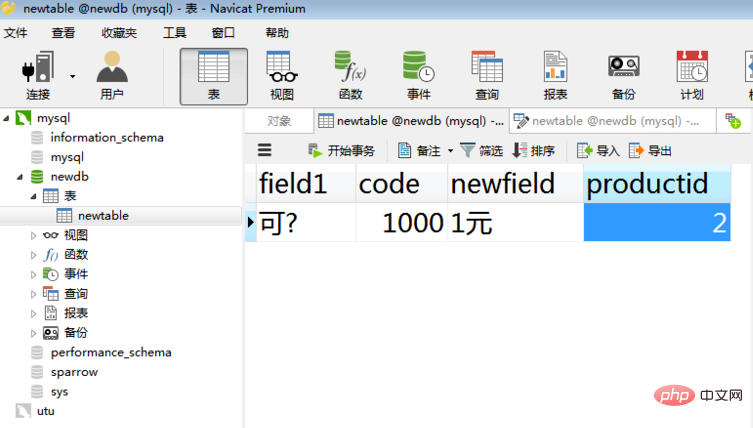
Cliquez sur la coche ci-dessous pour appliquer les modifications, complétant ainsi l'ajout du premier enregistrement.
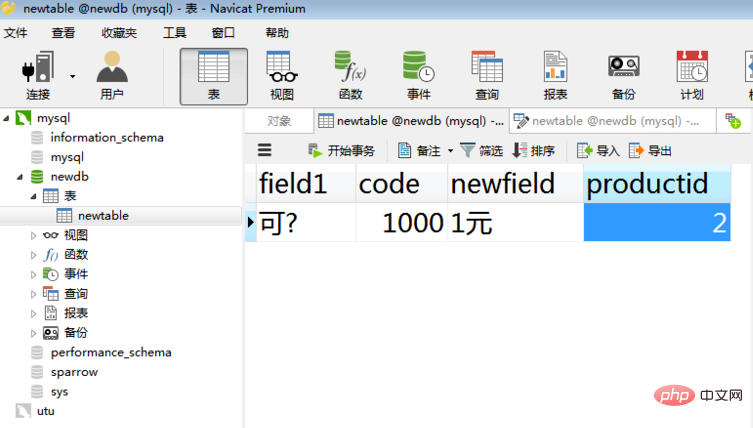
Cliquez sur [+] ci-dessous pour ajouter plusieurs enregistrements de la même manière.
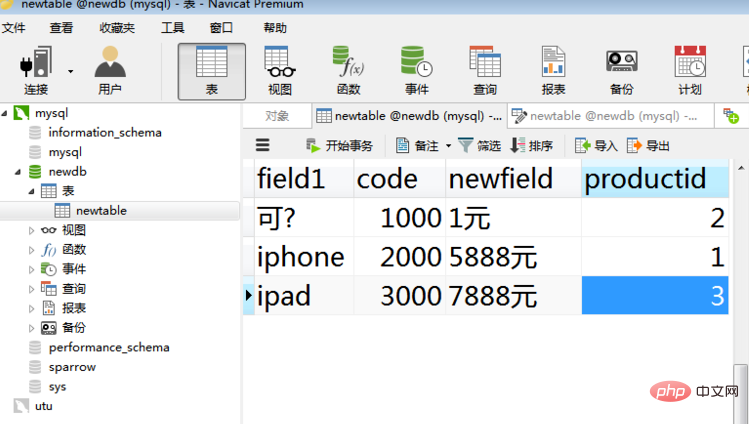
Ce qui précède est le contenu détaillé de. pour plus d'informations, suivez d'autres articles connexes sur le site Web de PHP en chinois!

Outils d'IA chauds

Undresser.AI Undress
Application basée sur l'IA pour créer des photos de nu réalistes

AI Clothes Remover
Outil d'IA en ligne pour supprimer les vêtements des photos.

Undress AI Tool
Images de déshabillage gratuites

Clothoff.io
Dissolvant de vêtements AI

AI Hentai Generator
Générez AI Hentai gratuitement.

Article chaud

Outils chauds

Bloc-notes++7.3.1
Éditeur de code facile à utiliser et gratuit

SublimeText3 version chinoise
Version chinoise, très simple à utiliser

Envoyer Studio 13.0.1
Puissant environnement de développement intégré PHP

Dreamweaver CS6
Outils de développement Web visuel

SublimeText3 version Mac
Logiciel d'édition de code au niveau de Dieu (SublimeText3)

Sujets chauds
 Comment ajuster la taille de la police de l'interface dans Navicat
Apr 24, 2024 pm 04:24 PM
Comment ajuster la taille de la police de l'interface dans Navicat
Apr 24, 2024 pm 04:24 PM
Étapes pour ajuster la taille de la police de l'interface dans Navicat : Entrez la connexion à la base de données requise. Cliquez sur le menu Outils. Sélectionnez les options". Sélectionnez l'onglet Environnement. Sous Paramètres de l'interface utilisateur, recherchez le paramètre Taille de police. Sélectionnez la taille de police souhaitée et cliquez sur OK.
 Comment exporter le diagramme er de Navicat
Apr 24, 2024 pm 04:21 PM
Comment exporter le diagramme er de Navicat
Apr 24, 2024 pm 04:21 PM
Les étapes pour exporter un diagramme ER dans Navicat sont les suivantes : 1. Ouvrez le volet du diagramme ER ; 2. Connectez-vous à la base de données. 3. Exportez le diagramme ER ; Le diagramme ER exporté est enregistré sous forme de fichier image, affichant les entités, les relations et les propriétés de la base de données.
 Où se trouve le fichier cache Navicat ?
Apr 24, 2024 pm 06:06 PM
Où se trouve le fichier cache Navicat ?
Apr 24, 2024 pm 06:06 PM
Emplacement de stockage du fichier cache Navicat : Windows : %APPDATA%\PremiumSoft\Navicat\Cache ; Mac : /Utilisateurs/[nom d'utilisateur]/Bibliothèque/Application Support/PremiumSoft/Navicat/Cache. Types de fichiers cache : .ncache, .ncache2, .ncache3. Objectif : stocker les connexions récemment ouvertes, l'historique des requêtes et les métadonnées du SGBD. Effacer les fichiers de cache : après avoir fermé Navicat, supprimez les fichiers correspondants à l'emplacement ci-dessus, puis redémarrez Navicat.
 Comment copier une base de données vers une autre base de données dans Navicat
Apr 24, 2024 pm 07:24 PM
Comment copier une base de données vers une autre base de données dans Navicat
Apr 24, 2024 pm 07:24 PM
Étapes pour copier une base de données à l'aide de Navicat : Connectez les bases de données source et cible. Sélectionnez les objets de la base de données (tables, vues, procédures stockées) à copier. Cliquez avec le bouton droit sur l'objet et sélectionnez Copier l'objet de base de données. Sélectionnez la base de données cible et personnalisez les options de réplication (copie des données, renommage des tables, suppression des contraintes). Cliquez sur "Démarrer" pour effectuer la copie. Vérifiez les résultats de la réplication dans la base de données cible pour vérifier l'exactitude des données et des contraintes.
 Comment récupérer une table supprimée accidentellement dans Navicat
Apr 24, 2024 pm 06:21 PM
Comment récupérer une table supprimée accidentellement dans Navicat
Apr 24, 2024 pm 06:21 PM
Méthode de récupération de table supprimée accidentellement par Navicat : vérifiez s'il existe une table supprimée accidentellement dans la corbeille et restaurez-la. Utiliser la récupération du journal binaire : ouvrez le journal binaire, recherchez les positions de début et d'arrêt, récupérez la table à partir du fichier journal binaire et réimportez-la dans la base de données. Utilisez un outil de sauvegarde tiers pour sauvegarder régulièrement votre base de données, permettant ainsi la récupération en cas de suppression accidentelle.
 Comment exporter la structure d'un tableau vers Word à l'aide de Navicat
Apr 24, 2024 pm 07:57 PM
Comment exporter la structure d'un tableau vers Word à l'aide de Navicat
Apr 24, 2024 pm 07:57 PM
Pour exporter une structure de tableau vers Word dans Navicat : Sélectionnez le tableau à exporter. Sélectionnez l'assistant d'exportation et sélectionnez le format Word. Personnalisez les options d'exportation (y compris les en-têtes de tableau, l'exportation de tableau unique et les fichiers fusionnés). Sélectionnez l'emplacement et le nom du fichier de sortie. Exportez et ouvrez le fichier pour afficher la structure de la table, y compris les noms de table, les noms de colonnes, les types de données, les contraintes, etc.
 Comment annuler l'étape précédente dans Navicat
Apr 24, 2024 pm 05:48 PM
Comment annuler l'étape précédente dans Navicat
Apr 24, 2024 pm 05:48 PM
Navicat peut annuler l'opération précédente. Les étapes spécifiques sont les suivantes : Ouvrez Navicat et connectez-vous à la base de données. Effectuez l'action que vous souhaitez annuler. Cliquez sur le bouton Annuler sous le menu Edition dans la barre de menu (ou utilisez le raccourci Ctrl+Z/Cmd+Z). Confirmez l'opération d'annulation.
 Navicat ne peut-il pas installer la base de données ?
Apr 24, 2024 pm 04:39 PM
Navicat ne peut-il pas installer la base de données ?
Apr 24, 2024 pm 04:39 PM
Navicat est un outil de gestion de base de données qui nécessite une connexion à une base de données pour fonctionner. Plus précisément, il est compatible avec les systèmes de bases de données tels que MySQL, MariaDB et PostgreSQL et permet aux utilisateurs d'effectuer des opérations telles que des requêtes, la création de tables et la modification de données en établissant des sessions. Par conséquent, la base de données doit être installée en premier, sinon Navicat ne pourra pas être utilisé.






